WebTools är en uppsättning småprogram som gör det enklare att öppna, redigera och dela viktiga dokument och e-postmeddelanden med andra SuperOffice-användare. När du samlar all information i SuperOffice har du alltid tillgång till den oavsett var du befinner dig.
De viktigaste fördelarna med WebTools:
- Skapa kundhistorik genom att länka dokument och e-post till relevanta kontakter, projekt och försäljningar
- Låt WebTools hantera upp- och nedladdning för enklare dokumenthantering
- Arkivera viktig e-postmeddelande för att dela information, bygga upp historik och hålla inkorgen städad
- Kalenderaviseringar (larm)
- Så här installerar du WebTools
Bygg upp kundhistorik genom att länka dokument, projekt och försäljningar
Varför spara dokument i olika mappar, på olika datorer och servrar när du kan lagra dem på ett enda ställe?
När du laddar upp ett dokument till SuperOffice kan du koppla det till rätt kund på en gång. Om andra SuperOffice-användare sedan söker efter information behöver de bara titta på kundkortet för att hitta ditt dokument.
Du kan dessutom länka dokumentet till en kontaktperson, ett projekt och en försäljning för att öka sök- och spårbarheten.
Genom att göra det kan du se alla dokument som du och dina kollegor har skickat och tagit emot från respektive kund. Därmed behöver ni inte längre skicka dokument till varandra via e-post.
Lär dig hur du skapar dokument från SuperOffice
Företagskortet innehåller information om kontakter, möten, uppgifter, dokument, projekt, försäljningar, ärenden och relationer. All information, som exempelvis dokument är tillgänglig för alla användare.
Skapa, läs och redigera dokument
När du har installerat WebTools kan du enkelt skapa dokument från SuperOffice. Om du skapar ett dokument från ett SuperOffice-kundkort kommer dokumentet automatiskt att länkas till företaget i fråga.
Så här skapar du ett dokument:
- Klicka på Dokument-knappen i SuperOffice.
- Välj den typ av dokument du vill skapa och tryck på Skapa.
- Dokumentet öppnas på din dator. Börja skriva, och stäng dokumentet när du är klar. WebTools sparar automatiskt alla ändringar i SuperOffice.
Du kan öppna valfritt dokument i SuperOffice genom att dubbelklicka på det.
Om du öppnar ett dokument som någon annan användare arbetar med visas en dialogruta som anger att dokumentet redigeras och av vem. Om du ändå vill öppna dokumentet kan du göra det i skrivskyddat läge.
Arkivera e-post från Outlook (Windows) för att bygga upp historik
Sorterar du dina e-postmeddelanden i olika mappar, från kunder, interna diskussioner och olika projekt? Dina kollegor gör troligtvis likadant.
När alla behåller sina e-postmeddelanden i sina personliga mappar går det inte att få en helhetsbild över kommunikationshistoriken för en kund. Att veta vem som skrivit vad till vem blir svårt eller omöjligt.
Istället kan alla arkivera sin e-postmeddelanden på samma ställe i SuperOffice. Med bara några få klick kan du koppla e-posten till kunder samt till relaterade projekt och försäljningar. Om SuperOffice känner igen avsändarens e-postadress länkas e-posten automatiskt till rätt företag och kontakt.
Installera bara WebTools så länkar ”Mail Link” dina Outlook-meddelanden till SuperOffice.
När du har installerat WebTools får du en knapp i verktygsfältet i Outlook som gör det möjligt att arkivera e-post på olika sätt:
- Arkivera e-post: Arkiverar e-post till SuperOffice.
- Arkivera som aktivitet: Skapar en kalenderaktivitet och kopierar e-postmeddelandets innehåll till beskrivningsfältet. Du måste välja typ av aktivitet, till exempel möte eller uppföljning, och datum och tid. Aktiviteten hamnar på det kundkort som avsändaren är registrerad på.
- Arkivera bilagor: Arkiverar e-postbilagor i SuperOffice.
- Arkivera som ärende: Arkiverar e-post som ärenden i SuperOffice Service. Använd detta alternativ om du vill att supportavdelningen (som använder SuperOffice Service) ska hantera meddelandet som ett ärende.
Andra funktioner:
- Sök avsändare: På ett inkommande e-postmeddelande kan du söka efter avsändarens e-postadress i SuperOffice. Om du inte får någon träff kan du skapa eller uppdatera kontakten.
- Lägg till mottagare: När du skriver ett nytt e-postmeddelande i Outlook kan du lägga till valfri kontakt i SuperOffice som mottagare.
- Lägg till dokument: När du skapar ett nytt e-postmeddelande i Outlook kan du lägga till valfritt dokument i SuperOffice som bilaga.
Lär dig hur du arkiverar ett e-postmeddelande från Outlook
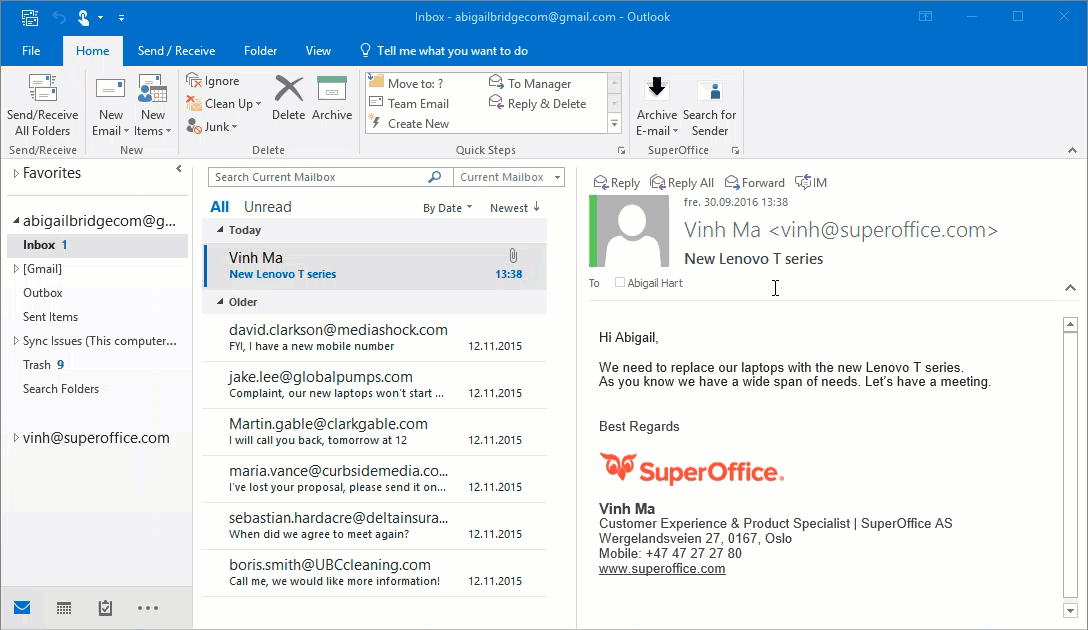
SuperOffice Mail Link hjälper dig att arkivera e-post direkt från Outlook till SuperOffice. Du kan arkivera meddelandena som e-post, aktiviteter eller ärenden. Du kan även dubbelklicka på valfritt e-postmeddelande i SuperOffice för att öppna det i Outlook.
Arkivera e-post i SuperOffice utan Outlook för Windows
Vill du arkivera e-post i SuperOffice, trots att du inte använder Outlook i Windows-miljö? Då kan du använda SuperOffices inbyggda e-postklient.
När du har konfigurerat den inbyggda e-postklienten kommer du åt inkorgen via SuperOffice. Om du vill arkivera ett e-postmeddelande klickar du bara på arkiveringsknappen, så arkiveras det i SuperOffice.
Så här konfigurerar du den inbyggda e-postklienten
Kalenderaviseringar: Kom i tid till avtalade möten
När du har mycket att göra är det lätt hänt att glömma en schemalagd uppgift – eller ännu värre, ett möte.
Om du installerar WebTools kan du ställa in larm som påminner om att aktiviteten snart startar.Påminnelserna visas i ett popupfönster i datorns systemfält (informationsfältet i nedre högra hörnet) och samtidigt hörs en ljudsignal. Via larmfönstret kan du öppna aktiviteten i SuperOffice genom att klicka på Visa.
Så här ställer du in larm för aktiviteter som möten, uppgifter och uppföljningar
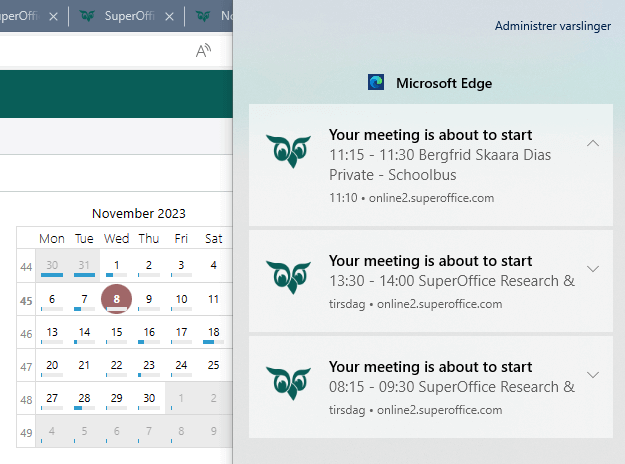
Installeral WebTools för att aktivera aviseringar och larm som schemalagda
kalenderaktiviteter från SuperOffice.
Andra funktioner:
- Skicka e-post till utvalda mottagare: Lägg till e-postadresser från ett urval av kontakter som mottagare av ett e-postmeddelande.
- Mötesinbjudningar per e-post: När du skapar ett möte kan du skicka inbjudningar till deltagare via e-post från SuperOffice.
- Genväg för att öppna SuperOffice: Öppna SuperOffice utan att öppna ett webbläsarfönster. Dubbelklicka bara på SuperOffice-ikonen i datorns systemfält så öppnas SuperOffice i ett nytt fönster.
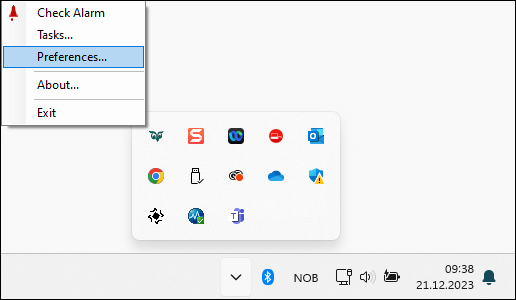
SuperOffice WebTools-ikonen i systemfältet. Om du dubbelklickar på den öppnas SuperOffice. Högerklicka på ikonen för att ställa in larm för dina aktiviteter.
Så har installerar du WebTools
Vi arbetar alltid med att förbättra våra program, inklusive WebTools. Om en ny version av WebTools är tillgänglig får du en avisering när du loggar in. För att installera den nya versionen följer du bara vägledningen som visas på skärmen.
Om du behöver installera om verktygen följer du instruktionerna i länken nedan:
Ladda ner och installera WebTools
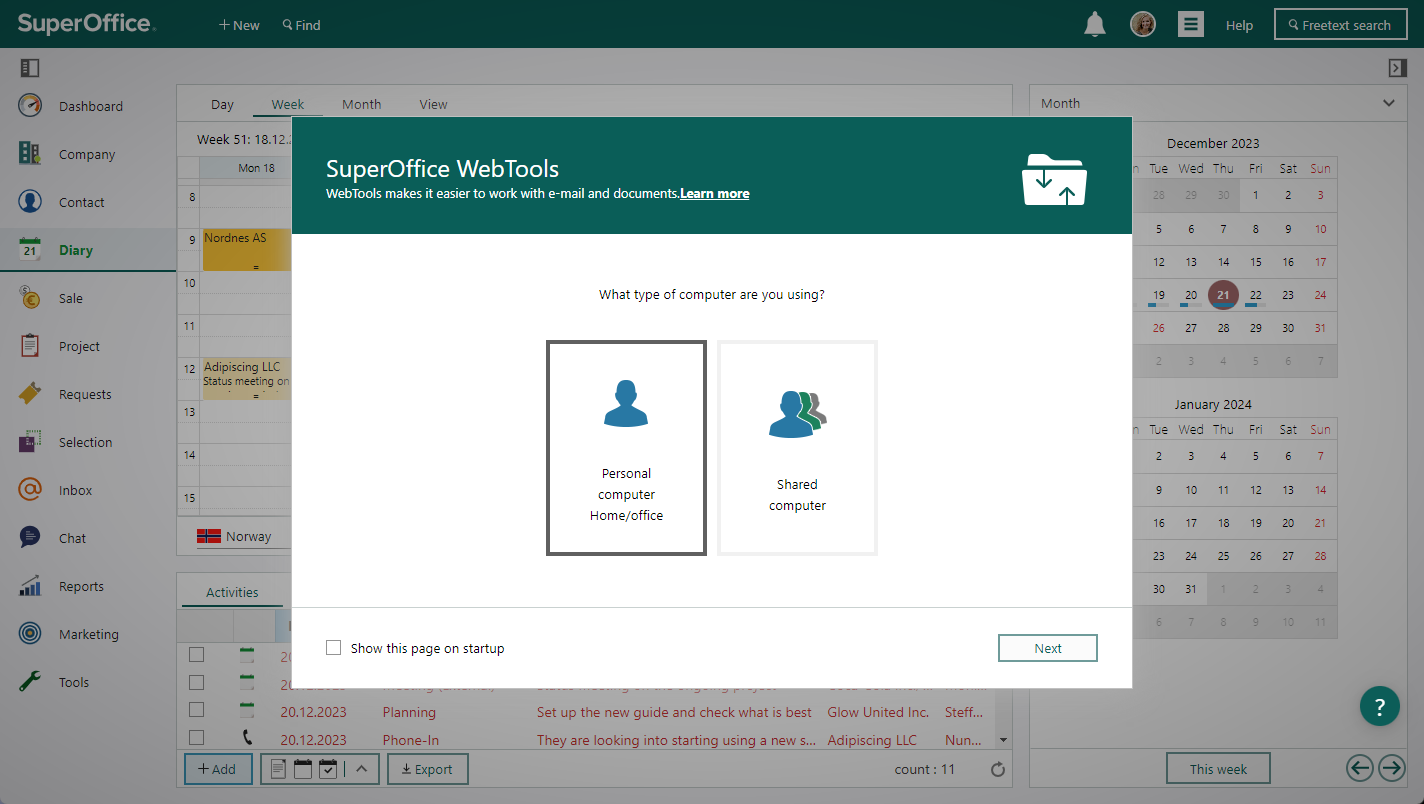
SuperOffice WebTools-ikonen i systemfältet. Om du dubbelklickar på den öppnas SuperOffice. Högerklicka på ikonen för att ställa in larm för dina aktiviteter.
Sammanfattning
Den här artikeln förklarar de viktigaste huvudfördelarna Här är några av fördelarna med att installera SuperOffice:
- Installera WebTools för att ladda upp viktiga e-postmeddelanden och bilagor till SuperOffice direkt från Outlook.
- E-post som du arkiverar till SuperOffice sparas automatiskt på avsändarens företagskort. Vid behov kan du även länka e-postmeddelandet till ett relaterat projekt eller en försäljning.
- Du kan arkivera e-post som aktiviteter eller ärenden.
- Läs och redigera dokument utan manuell upp- eller nedladdning till datorn.
- Missa inga möten eller viktiga uppgifter genom att konfigurera aviseringar.
- Lägg till alla kontakter i ett urval som mottagare av ett e-postmeddelande
Relaterade artiklar: